
Die Aktivierung ist die am häufigsten erforderliche Funktion unter Windows, da viele Funktionen blockiert werden, wenn Sie das Betriebssystem nicht innerhalb der angegebenen Zeitspanne aktivieren. Obwohl die Online-Aktivierungsmethode einwandfrei funktioniert, kann es manchmal vorkommen, dass die Fehlermeldung „Windows Script Host Error 0xc004f025“ auftritt. Dadurch können Sie das Gerät überhaupt nicht authentifizieren. Befolgen Sie daher die folgenden Schritte, um das Problem zu beheben.
Ältere Lizenzdateien können dieses Szenario verursachen. Verwenden Sie also einfach die Registrierung, um das Zurücksetzen des Reaktivierungstimers zu überspringen.
1 Drücken Sie zunächst gleichzeitig die Win-Taste + R.
2. Schreiben Sie anschließend diesen Inhalt und klicken Sie auf „OK“, um den Registrierungseditor zu öffnen.
regedit
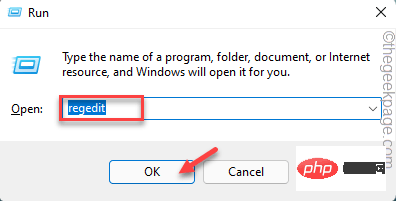
HINWEIS - Die Registrierung auf unseren Computern ist sehr sensibel. Eine einzelne Wertänderung kann einen schwerwiegenden Fehler verursachen. Erstellen Sie daher vor dem Fortfahren eine Sicherung der Registrierung.
Eins. Klicken Sie zunächst in der Menüleiste auf „Datei“.
b. Klicken Sie später auf „Exportieren“, um eine neue Registrierungssicherung zu erstellen.
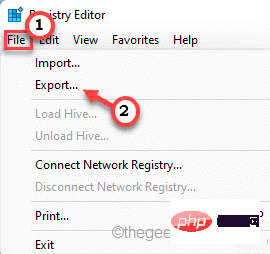
3. Gehen Sie zu diesem Schlüsselordner –
Computer\HKEY_LOCAL_MACHINE\SOFTWARE\Microsoft\Windows NT\CurrentVersion\SoftwareProtectionPlatform
4. Suchen Sie nun im rechten Bereich nach dem Wert „SkipRearm“.
5. Doppelklicken Sie einfach auf den Wert, um ihn manuell zu bearbeiten.
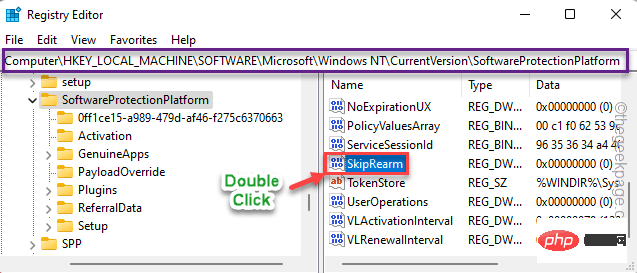 6. Stellen Sie als Nächstes sicher, dass „
6. Stellen Sie als Nächstes sicher, dass „
“ auf „Hex“ eingestellt ist. 7. Setzen Sie dann den Wert auf „
1“. Klicken Sie auf „OK“, um die Änderungen zu speichern.
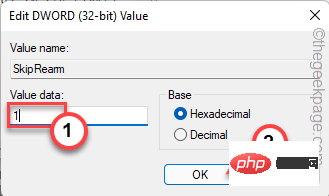 Schließen Sie danach den Registrierungseditor.
Schließen Sie danach den Registrierungseditor.
Schritt 2 – SLMGR zurücksetzen
1. Öffnen Sie also das Suchfeld und schreiben Sie „
cmd“. 2. Klicken Sie dann mit der rechten Maustaste auf „
Eingabeaufforderung“ und klicken Sie auf „Als Administrator ausführen“.
3.  Geben Sie diesen Befehl ein und drücken Sie die Eingabetaste, um das Lizenzverwaltungstool zu starten.
Geben Sie diesen Befehl ein und drücken Sie die Eingabetaste, um das Lizenzverwaltungstool zu starten.
slmgr rearm
Sie müssen ein paar Sekunden warten, bis das Werkzeug wieder scharfgeschaltet wird. Schließen Sie dann die Eingabeaufforderung.
Schritt 3 – Benennen Sie die Datei slmgr.vbs um.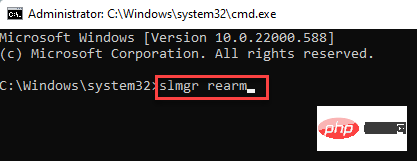 Jetzt müssen Sie die Datei slmgr.vbs umbenennen. Diese Datei befindet sich in einem versteckten Ordner namens Appdata. Um es einzublenden, folgen Sie diesen Schritten –
Jetzt müssen Sie die Datei slmgr.vbs umbenennen. Diese Datei befindet sich in einem versteckten Ordner namens Appdata. Um es einzublenden, folgen Sie diesen Schritten –
1. Rufen Sie zunächst das Feld „Ausführen“ mit
Win-Taste + R2. Geben Sie dann
dies in das Feld „Ausführen“ ein und klicken Sie auf „OK“.
control folders
3. Wenn Sie den Bildschirm „Ordneroptionen“ erreichen, gehen Sie zum Abschnitt „Ansicht“.
4. Gehen Sie zum Abschnitt „Dateien 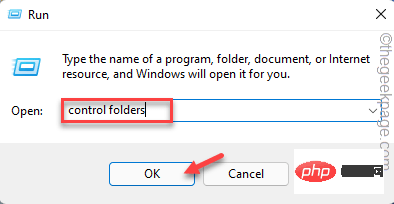 und Ordner ausblenden“
und Ordner ausblenden“
das Kontrollkästchen „Ausgeblendete Dateien, Ordner und Laufwerke anzeigen “.
5. Klicken Sie abschließend auf Übernehmen und OK, um die Änderungen zu speichern und zu Übernehmen.
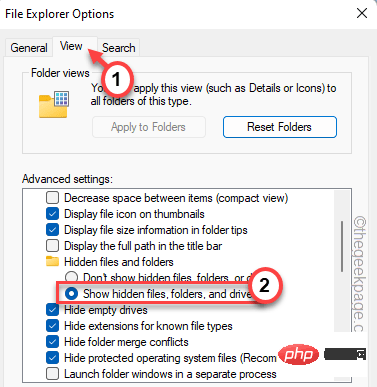
Dadurch werden versteckte Ordner eingeblendet. 6. Öffnen Sie den Datei-Explorer. 7. Dann erreichen Sie diesen Ort –
C:\Windows\System32
8. Jetzt finden Sie hier mehrere Komponenten, Dateien und Ordner. 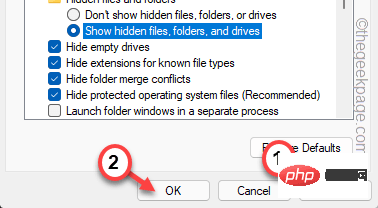
slmgr
“. Klicken Sie nun mit der rechten Maustaste auf die Datei und tippen Sie auf das Umbenennungssymbol, um sie umzubenennen.
10. Benennen Sie die Datei „slmgr.old
“.Schließen Sie abschließend alles und starten Sie Ihren Computer neu.
Nach dem Neustart Ihres Systems sehen Sie, dass Ihr Computer aktiviert ist und die Fehlermeldung wird nicht erneut angezeigt.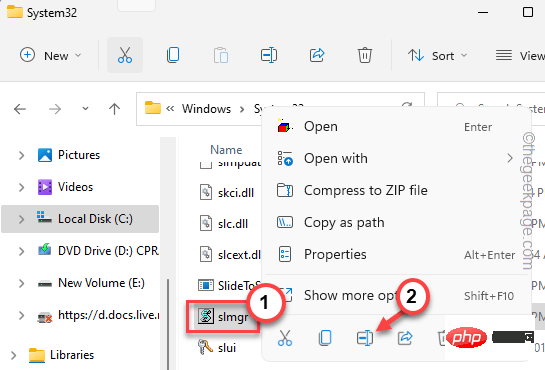 Fix 2 – Fehlerbehebung bei der Aktivierung
Fix 2 – Fehlerbehebung bei der Aktivierung
Windows verfügt über einen Windows-Aktivierungs-Troubleshooter, der solche Aktivierungsprobleme analysieren und beheben kann. 1. Öffnen Sie die Fehlerbehebungseinstellungen. Drücken Sie also die
Win-Taste R. 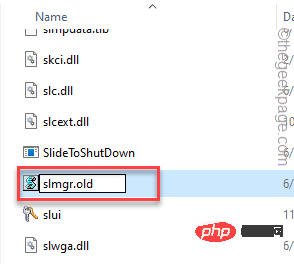
Fügen Sie es dann in das Feld „Ausführen“ ein und klicken Sie auf Enter .
ms-settings:activation
FehlerbehebungFehlerbehebung“, um mit der Fehlerbehebung zu beginnen. Programm.
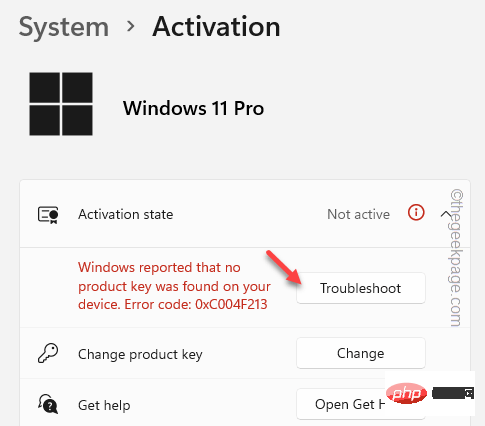
它将解决问题。因此,请耐心等待。
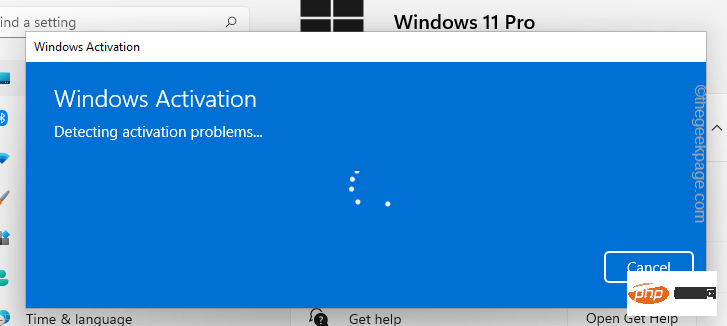
4.该过程完成后,Windows激活将显示结果和问题的规定解决方案。
5. 点击“关闭”以关闭提示。
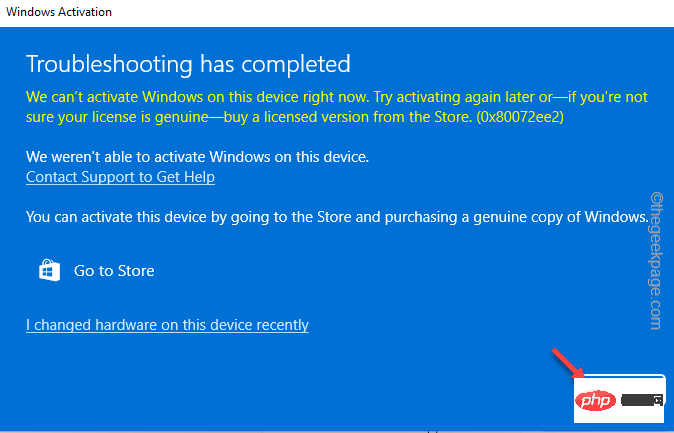
6. 如果您有零售密钥,请转到“更改产品密钥”选项卡,然后点击“更改”。
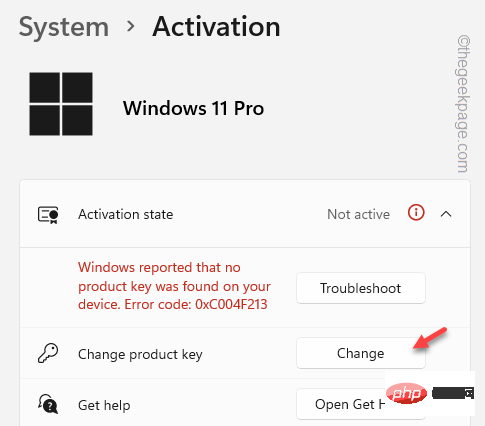
这样,您可以解决问题。
还有另一种方法可以通过从提升的命令提示符传递代码来重新启动激活过程。
1.首先,按Win键并在该搜索框中键入“ cmd”。
2.稍后,右键单击“命令提示符”,然后单击“以管理员身份运行”。

3.现在,复制粘贴此行并按Enter键以重新设置软件许可管理工具。
slmgr.vbs -rearm
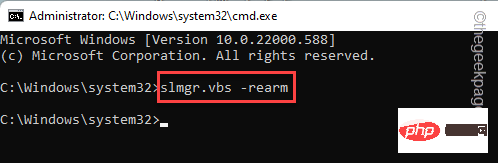
在此之后,此消息将出现在您的屏幕上。
Command completed successfully. Please restart the system for the changes to take effect.
4.只需点击“确定”。
关闭终端并重新启动系统。系统重新启动后,检查“设置”中的激活选项卡。
注意 –
有三种类型的许可证可用。这些是——
OEM – 笔记本电脑和 PC 制造商使用这些。
零售 – 您可以从零售/在线购买。
MAK 批量许可证 – 企业组织/教育机构使用这些许可证。
在某些情况下,您无法使用您拥有的零售密钥激活设备。
1. 您无法使用其他版本的密钥验证其他版本的 Windows。假设您拥有 Windows 11 家庭版的许可证。您不能使用它来许可 Windows 11 专业版设备。
即使您已从旧版本升级,也是如此。就像您从Win 8 Home更新到Windows 11 Pro一样,您必须购买Windows 11 Pro许可证。
2.就像您的笔记本电脑已经带有预激活的OEM许可证一样,您无法重新激活它。
尝试联系微软支持部门。
3. 您个人无法使用 MAK 许可证或
Das obige ist der detaillierte Inhalt von0xc004f025 Windows Script Host-Fehler während der Aktivierungsreparatur. Für weitere Informationen folgen Sie bitte anderen verwandten Artikeln auf der PHP chinesischen Website!
 QQ-Nummer aktivieren
QQ-Nummer aktivieren
 Was tun, wenn im Skript der aktuellen Seite ein Fehler auftritt?
Was tun, wenn im Skript der aktuellen Seite ein Fehler auftritt?
 Wie viel entspricht Dimensity 9000 Snapdragon?
Wie viel entspricht Dimensity 9000 Snapdragon?
 Der Unterschied zwischen i5 und i7
Der Unterschied zwischen i5 und i7
 CSS-Hintergrundcode-Sammlung
CSS-Hintergrundcode-Sammlung
 Der Unterschied zwischen Java und Java
Der Unterschied zwischen Java und Java
 cmd-Befehl zum Bereinigen von Datenmüll auf Laufwerk C
cmd-Befehl zum Bereinigen von Datenmüll auf Laufwerk C
 So stellen Sie Dateien wieder her, die aus dem Papierkorb geleert wurden
So stellen Sie Dateien wieder her, die aus dem Papierkorb geleert wurden
 Konfiguration der JDK-Umgebungsvariablen
Konfiguration der JDK-Umgebungsvariablen




